Ako sa zbaviť choroby v DAYZ

DAYZ je hra plná šialených, nakazených ľudí v postsovietskej krajine Černarus. Zistite, ako sa zbaviť choroby v DAYZ a udržte si zdravie.
Instagram , slávna platforma sociálnych médií na zdieľanie obrázkov, predefinovala spôsob, akým ľudia používajú a vnímajú sociálne médiá. Bola to prvá platforma, ktorá stanovila, že príbeh alebo moment je lepšie definovaný alebo vyrozprávaný pomocou obrázkov. Rastúca popularita ohrozovala dedičstvo Facebooku, čo ho viedlo k nákupu Instagramu a ukončeniu tohto boja raz a navždy. Ide len o to, že myšlienka zdieľania skúseností pomocou obrázkov sa zdá elegantnejšia, intuitívnejšia a pohlcujúcejšia.
Od zdieľania obrázkov ako príspevkov na newsfeed po uverejňovanie príbehov na zdieľanie okamžitých zážitkov , Instagram je teraz nabitý množstvom funkcií, ktoré vám umožnia byť kreatívny. Zatiaľ čo príbehy si môžete stiahnuť iba pomocou šetričov príbehov tretích strán , Instagram umožňuje používateľom ukladať fotografie, aby sa v budúcnosti nestratili v dennom informačnom kanáli.
Vedeli ste však, že môžete vytvoriť zbierku fotografií na Instagrame ich kategorizáciou do rôznych priečinkov? Instagram neumožňuje sťahovanie príbehov offline do vášho mobilného telefónu, ale môžete pridať dôležité obrázky do svojej exkluzívnej zbierky. Funguje to ako digitálny album, kde si môžete ukladať svoje zážitky a spomienky, aby ste si ich mohli uchovať neskôr v budúcnosti.
Takto si môžete uložiť obrázky na Instagram a stiahnuť ich do svojej zbierky:
Ako uložiť fotografie na Instagram?
Ukladanie fotiek na Instagram je tá najjednoduchšia práca. Jediné, čo musíte urobiť, je klepnúť na tlačidlo Záložka a hotovo. Všetky vaše obľúbené položky je možné uložiť rovnakým spôsobom. Postup:
– Hľadajte tlačidlo záložky v každom príspevku na Instagrame.
– Klepnite naň a uloží sa.
Teraz prichádza na rad pridanie fotografií z Instagramu, ktoré ste si uložili do svojej exkluzívnej zbierky. To vám pomôže vytvoriť samostatné priečinky a ukladať obrázky podľa ich typov alebo skúseností, o ktorých hovoria. Fotografie z Instagramu si môžete uložiť do zbierky takto:
Prečítajte si viac: Ako uverejňovať príspevky na Instagrame z PC a Mac
Ako uložiť obrázky Instagramu do svojej zbierky?
Krok 1: Vyberte príspevok, ktorý chcete uložiť. V tomto prípade beriem príspevok z vlastného účtu. Je to citát od Stana Leeho, ktorý som pred chvíľou zdieľal.
Krok 2: Klepnite na tlačidlo Uložiť, ktoré je označené ikonou záložky.
Krok 3: Keď naň klepnete, zobrazí sa tlačidlo s názvom Uložiť do zbierky.
Krok 4: Klepnite na tlačidlo Uložiť do zbierky. Budete presmerovaní na kontextové okno so žiadosťou o výber priečinka Collection podľa vášho výberu.
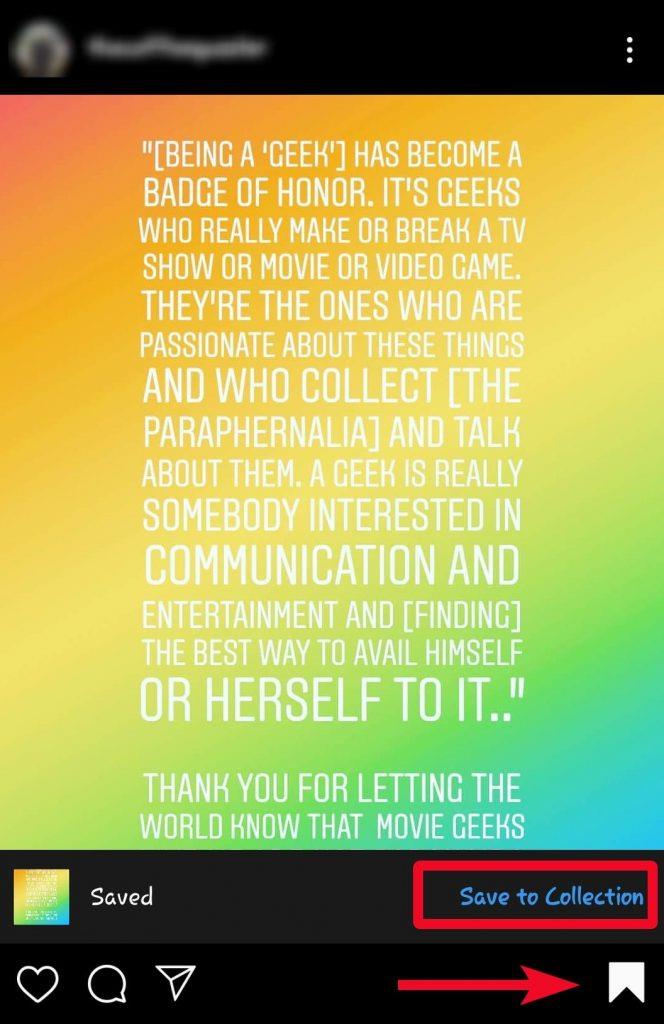
Krok 5: Tu si vyberiem kolekciu s názvom Filmy a televízia, kde uložím všetky obrázky spojené s mojimi obľúbenými filmami a televíznymi reláciami. Klepnite na preferovanú zbierku a konkrétny príspevok sa do nej pridá.
Prípadne: Ak ste nevytvorili žiadny priečinok zbierky, postupujte podľa postupu uvedeného nižšie po kroku 4.
Krok 6: Predpokladajme, že nemáte žiadny priečinok zbierky. V takom prípade sa v pravej hornej časti kontextového okna uloženia do zbierky zobrazí tlačidlo „+“ .
Krok 7: V ďalšom vyskakovacom okne pridajte názov nového priečinka Collection a uložte ho.
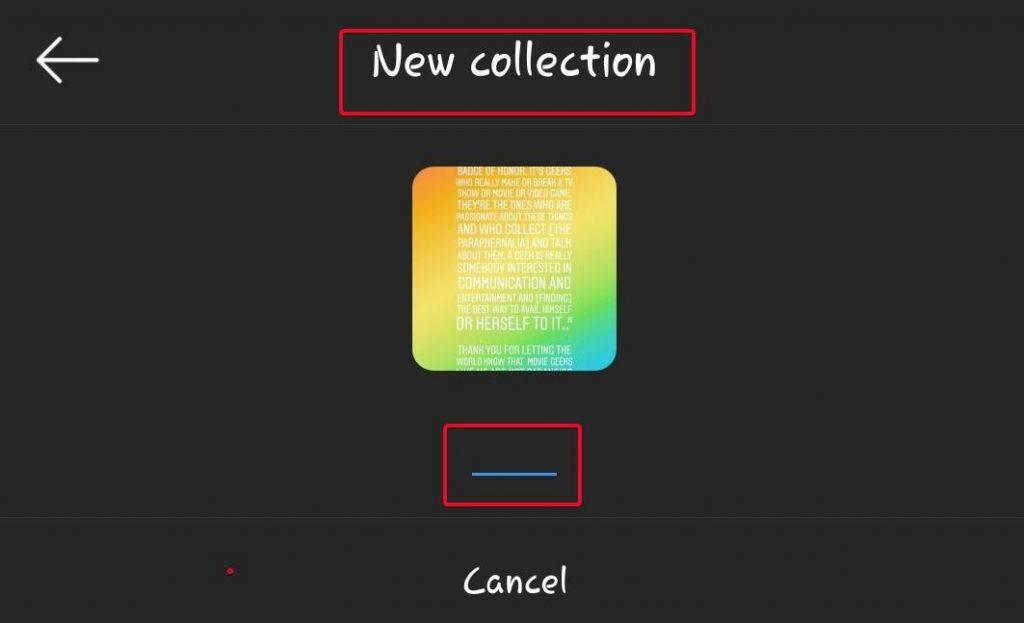
Odteraz budete môcť tento priečinok používať na podobné príspevky alebo vytvárať nové.
Prečítajte si viac: Vlákna z Instagramu: Nový spôsob, ako zostať v spojení s „blízkymi priateľmi“
Spravujte obrázky Instagramu v kolekcii
Ak chcete nájsť obrázky, ktoré ste si uložili do kolekcií Instagramu, postupujte takto:
Krok 1: Prejdite do svojho profilu.
Krok 2: Klepnite na ponuku troch vodorovných čiar. Odtiaľ zamierte do Saved .
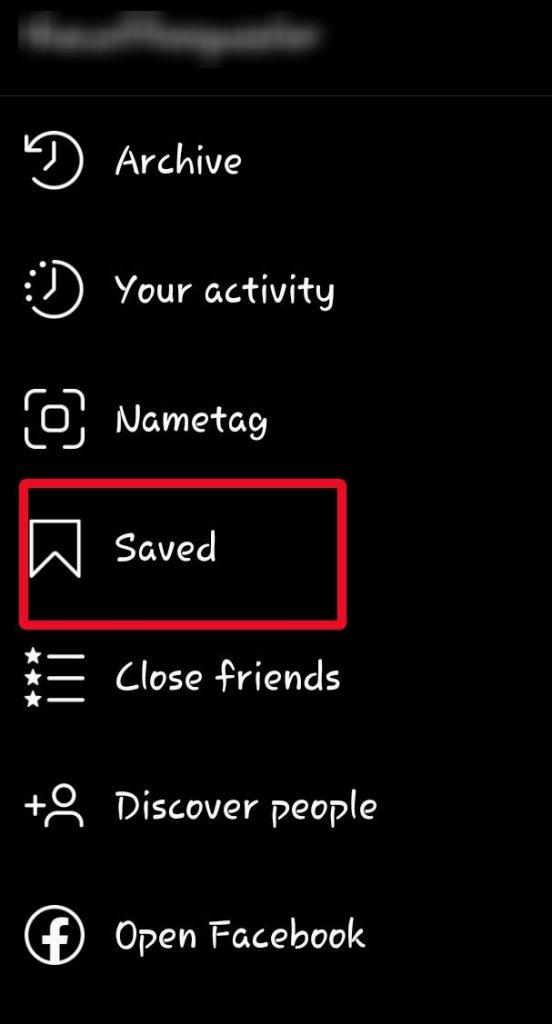
Krok 3: Nájdite svoje zbierkové predmety na Instagrame tu.
Ako odstrániť uložené obrázky Instagramu zo zbierky
V prípade, že chcete odstrániť priečinok Collection, postupujte podľa nasledujúcich krokov:
Krok 1: Klepnite na tri bodky v priečinku zbierky, ktorý chcete odstrániť.
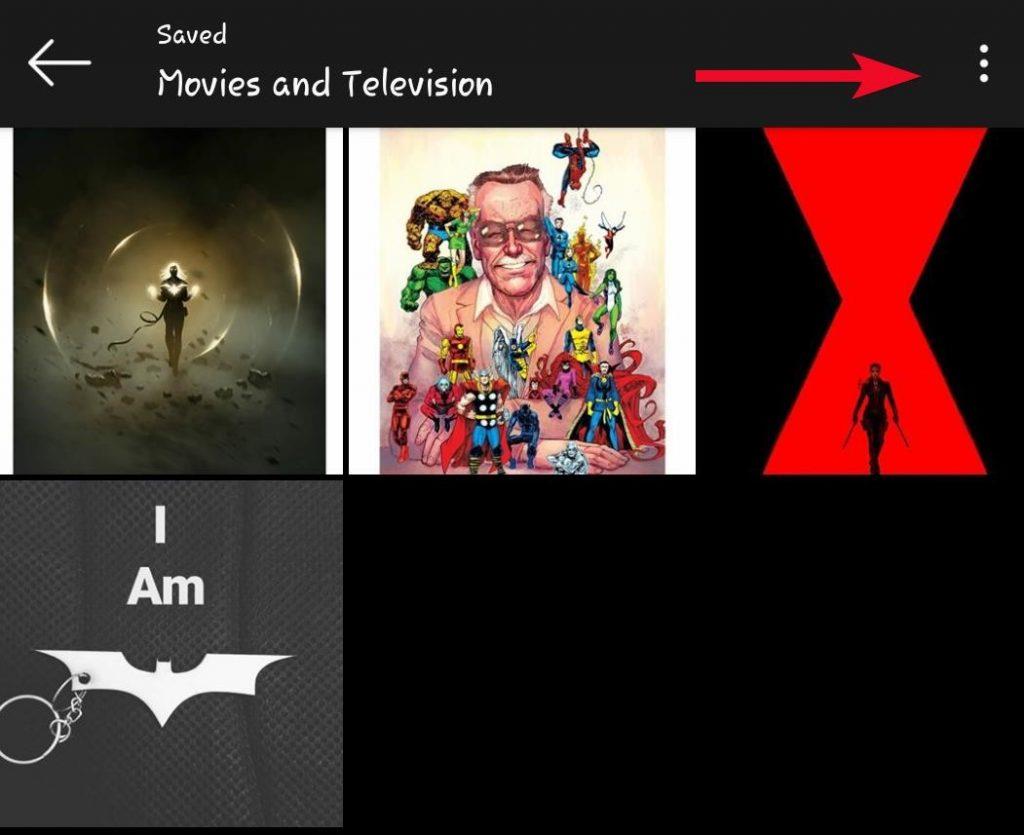
Krok 2: Klepnite na Upraviť kolekciu.
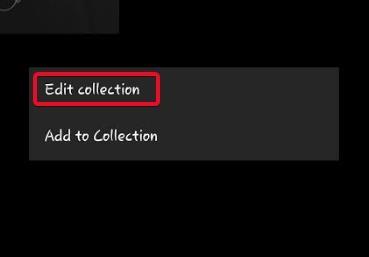
Krok 3: Otvorí sa nové okno. V časti Spravovať nájdite možnosť Odstrániť kolekciu. Klepnite na ňu a odstráňte túto konkrétnu zbierku.
Takto si môžete vždy spomenúť na zážitky, ktoré ste zdieľali na Instagrame, bez toho, aby ste museli listovať celým newsfeedom. Tieto zážitky môžete tiež kategorizovať na základe fotografií, ktoré ste si uložili. A samozrejme si na ne môžete zaspomínať, kedykoľvek sa na ne pozriete v uloženej sekcii Instagramu.
Sledujte Systweak pre tipy a triky:
Ak sa chcete dozvedieť viac takýchto tipov a trikov, pripojte sa k Systweak na Facebooku , Twitteri a LinkedIn a buďte informovaní o našich najnovších technologických riešeniach pre vaše technické problémy.
DAYZ je hra plná šialených, nakazených ľudí v postsovietskej krajine Černarus. Zistite, ako sa zbaviť choroby v DAYZ a udržte si zdravie.
Naučte sa, ako synchronizovať nastavenia v systéme Windows 10. S touto príručkou prenesiete vaše nastavenia na všetkých zariadeniach so systémom Windows.
Ak vás obťažujú štuchnutia e-mailov, na ktoré nechcete odpovedať alebo ich vidieť, môžete ich nechať zmiznúť. Prečítajte si toto a zistite, ako zakázať funkciu štuchnutia v Gmaile.
Nvidia Shield Remote nefunguje správne? Tu máme pre vás tie najlepšie opravy, ktoré môžete vyskúšať; môžete tiež hľadať spôsoby, ako zmeniť svoj smartfón na televízor.
Bluetooth vám umožňuje pripojiť zariadenia a príslušenstvo so systémom Windows 10 k počítaču bez potreby káblov. Spôsob, ako vyriešiť problémy s Bluetooth.
Máte po inovácii na Windows 11 nejaké problémy? Hľadáte spôsoby, ako opraviť Windows 11? V tomto príspevku sme uviedli 6 rôznych metód, ktoré môžete použiť na opravu systému Windows 11 na optimalizáciu výkonu vášho zariadenia.
Ako opraviť: chybové hlásenie „Táto aplikácia sa nedá spustiť na vašom počítači“ v systéme Windows 10? Tu je 6 jednoduchých riešení.
Tento článok vám ukáže, ako maximalizovať svoje výhody z Microsoft Rewards na Windows, Xbox, Mobile a iných platforiem.
Zistite, ako môžete jednoducho hromadne prestať sledovať účty na Instagrame pomocou najlepších aplikácií, ako aj tipy na správne používanie.
Ako opraviť Nintendo Switch, ktoré sa nezapne? Tu sú 4 jednoduché riešenia, aby ste sa zbavili tohto problému.






